|
 摄像机快速切换功能: 摄像机快速切换功能:

|
|
用来帮助动画师提高切换当前激活视图里摄像机的效率。
默认它会在透视图与前视图间来回切换,你可以自定义用来切换的相机列表。
|
 切换方法: 切换方法:
▪点击在工具架上点 图标(如果你有装全MGTools工具shelf); 图标(如果你有装全MGTools工具shelf); ▪在MGTools工具条上右击 并向右划,在右键菜单选择MG摄像机切换.. 并向右划,在右键菜单选择MG摄像机切换..
 MG摄像机切换选项界面: MG摄像机切换选项界面:
在MGTools工具条上右击 并向右划,在右键菜单选择MG摄像机切换..旁边的选项框即可弹出下面的选项界面: 并向右划,在右键菜单选择MG摄像机切换..旁边的选项框即可弹出下面的选项界面:
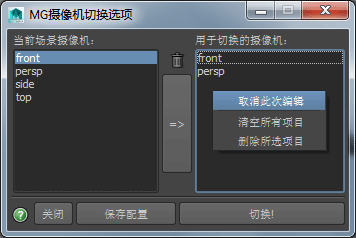
 当前场景摄像机列表:显示场景里所有的摄像机。 当前场景摄像机列表:显示场景里所有的摄像机。
 提示:如果打开界面后有更动了摄像机,在此列表上点右键/刷新。 提示:如果打开界面后有更动了摄像机,在此列表上点右键/刷新。
 中间的垃圾桶按钮:把"用于切换的摄像机列表"里所选的项目从列表里移除。 中间的垃圾桶按钮:把"用于切换的摄像机列表"里所选的项目从列表里移除。
 提示:你也可以在像如图在列表上点右键/删除所选项目或者直接按键盘的Del键来执行同样操作:P 提示:你也可以在像如图在列表上点右键/删除所选项目或者直接按键盘的Del键来执行同样操作:P
 =>按钮:把"场景摄像机列表"里所选摄像机放到"用于切换的摄像机"的队列里。 =>按钮:把"场景摄像机列表"里所选摄像机放到"用于切换的摄像机"的队列里。
 用于切换的摄像机列表:显示用在切换队列中的摄像机。在切换时,会从上往下,并往返切换。 用于切换的摄像机列表:显示用在切换队列中的摄像机。在切换时,会从上往下,并往返切换。
 提示:在此列表上点右键: 提示:在此列表上点右键:
取消此次编辑:将这次切换队列的修改撤消以便重新设置。
清空所有项目:将切换队列清空。如果清空并按"保存配置"按钮,则摄像机切换将被重置为默认的透视图与前视图间的切换。
删除所选项目:将切换列表中所选的摄像机从切换队列中移除。你也可以按键盘的Del键来执行同样操作:P
 保存配置按钮:将此次切换配置的修改保存并生效于MG摄像机切换命令。 保存配置按钮:将此次切换配置的修改保存并生效于MG摄像机切换命令。
 切换!按钮:按当前切换队列的相机设置(不管有没有被保存),开始切换当前激活视图的摄像机。 切换!按钮:按当前切换队列的相机设置(不管有没有被保存),开始切换当前激活视图的摄像机。
 如果有时切换提示出错,请确保你有一个模型视图当前正处于激活状况(按鼠标中键点击任一个视图即可)。 如果有时切换提示出错,请确保你有一个模型视图当前正处于激活状况(按鼠标中键点击任一个视图即可)。
如果切换队列里有摄像机不存在于当前场景,则它会自动被忽略并会发出一个警告。
|